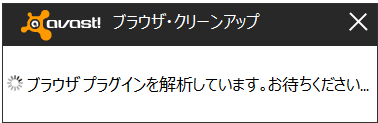皆様、こんばんは。
5月も残すところ後5日、今年も半分が過ぎようとしています。
それでは今回の投稿にまいりましょう。
【スポンサーリンク】
Webブラウザに導入された不要なアドオン及びツールバー
【目次】
さて今回の投稿は、セキュリティツール関連に関する投稿です。
実は先日、当ブログのコメント欄に以下のコメントをいただきました。
<コメントの一部抜粋>
IE、google chromeでの問題です。どうかお助けください。 今日いきなりいつもどおりの操作(ネットサーフィン、あまりに怪しいサイトは閲覧しません)をしていただけなのにPCがクラッシュするだの機能が低下しているだのの広告を見る機会が増え、サイトによっては今まで見たことが無い「Hot Deals」や「 Recently Bought」の広告が現れるようになり、ページを開いたりするとたまに 「PCをスキャンし、windowsの修復ツールをダウンロードしてください」などといった ウィンドウが勝手に開かれるようになってしまいました。不審なアドオンやファイルを インストールした覚えはないのですが、アドオンやプログラム(コントロールパネルより閲覧)をみても、何が必要なもので何がいらないのか正直分からないのです。 また、私はいつもIEを使っていますが、私のPCにはgoogle chromeもあり、そちらをためしに閲覧してみたところ上記にあるような悪質な広告が多発しました。
コメントを寄せていただいた方は、PC操作に不慣れな方のようで当ブログの記事をご覧いただくも、削除すべきアドオンやプログラムの判断ができないということでした。
確かにPC操作に不慣れな方が、PCに導入した不要なアドオンや不審なプログラムを自己判断して削除するということは、なかなか難しいことです。
例えば以下の知恵袋に挙がるご質問をご覧ください。
>「Hot Deals」「Recently Bought」の広告が何度も出てきて、タブが勝手に開いて何かインストールしてください的なページが勝手に開きます。
「Hot Deals」「Recently Bought」の広告が何度も出てきて、タブが勝手に開いて何かインストールしてください的なページが勝手に開きます。使っているのはfirefoxです。
これらの質問に書いてあったコントローラーパネルのBrowserToSaveもないのでアンインストールしようがなく、アドオンのDealPlyを削除しようにもそれがありませんでした。 アドオンの拡張機能には「websaivE」と「watchItNoAds」、「youtubeAdblocker」がありました。初心者なのでよく分からないのですが、これらの中から何か消せばいいのでしょうか?
当記事をご覧いただいている皆様は、上記のご質問に記載されている「websaivE」・「watchItNoAds」・「youtubeAdblocker」という3つのアドオンの中で、どのアドオンを削除する必要があるのかわかりますでしょうか?
実はこの3つのアドオンは、全てが不要なアドオンとなります。
特に「Hot Deals」「Recently Bought」といった広告を表示するアドオンは、おそらく「youtubeAdblocker」というアドオンが関連していると思われます。
このようにWebブラウザの起動時に、表示されるWeb広告を削除する方法として、当ブログではWebブラウザに導入されているアドオンやツールバーを除去するということを記載してまいりましたが、インターネット上に無数に存在するアドオンやツールバーの正当性を判断することは困難と言えるでしょう。
そこで今回の投稿では各主要Webブラウザに対応し、Webブラウザに導入されている不要なアドオンやツールバーを除去することができるAvast! Browser Cleanupの使い方について記載してまいりたいと思います。
それでは本題に入りましょう。
【スポンサーリンク】
Avast! Browser Cleanupを使用したWebブラウザの不要なアドオン及びツールバーを除去する方法
Avast! Browser Cleanupは、日本においても無料版アンチウイルスソフトの定番である、Avast! Free Antivirusの提供元であるAvast社が公開する無料ツールです。
またAvast! Browser Cleanupはインストール不要のツールであり、Internet Explorer ・Firefox・Google chromeという主要Webブラウザに導入されている不要なアドオンやツールバーについて無効化及び除去することができます。
それではAvast! Browser Cleanupの使い方を記載してまいりましょう。
1、【ダウンロード先】
まずはAvast! Browser Cleanupのダウンロード先です。
<ダウンロード先>
直リンクとなっていますから、そのまま任意の場所にダウンロードしてください。
2、【使い方】
次にダウンロードしたAvast! Browser Cleanupを起動します。
<ワンポイントアドバイス>
Avast! Browser Cleanupの起動時に、以下のような画面が表示された場合、下記のように操作してください。
はいをクリックします。
最後にお使いのPCを1度再起動します。
Avast! Browser Cleanupのメイン画面です。
お使いのWebブラウザに応じて、画面内のWebブラウザごとのタブをクリックしてください。
なお当記事ではInternet Explorerのタブをクリックします。
Internet Explorerに関する項目です。
全てのアドオンやツールバーの評価を確認する場合、赤枠の良い評価を持つアドオンを除外するという項目のチェックを外してください。
次に各Webブラウザにインストールされているアドオンの項目をクリックすることで、上記画像のように実際の評価を参照することができます。
<ワンポイントアドバイス>
アドオン及びツールバーの評価において評価対象外となっている場合、アドオン及びツールバーの名称をインターネット上で検索することで、大まかな評価を知ることができるはずです。
そして最後に確認したアドオンの項目について除去及び無効化する場合は、赤枠の除去や無効にするをクリックしてください。
以上がAvast! Browser Cleanupを使用したWebブラウザの不要なアドオン及びツールバーを除去する方法についての記載です。
お使いのWebブラウザの項目ごとにアドオンやツールバーを確認し、不要なアドオンやツールバーを除去及び無効化してください。
あとがき
さて今回の投稿は以上となります。
今回の投稿で記載する記事以外のセキュリティソフトの使い方に関連する記事に興味がある方は、ぜひ一度以下のセキュリティソフトの使い方に関連する記事のまとめを参照してください。
<セキュリティソフトの使い方に関連する記事のまとめ>
1、URL
それでは以上です。